Valokuvat -sovelluksessa kaikki muistosi elävät ja paikka, jossa jaat valokuvia. Mutta tiesitkö myös, että se voi olla loistava ammatillinen työkalu? Aina kun tarvitset ryhmä ihmisiä pääsemään samoihin kuviin, voit käyttää Valokuvat- ja Valokuvavirta -jakamista loistavana vaihtoehtona kömpelöille yhteistyövälineille, kuten Pinterestille. Tässä on ohjeet.
Ammattikäyttö jaetuille valokuva -albumeille
Lady on ammattimainen stylisti, ja kun hän suunnittelee kuvausta, hänen on jaettava paljon kuvia joko avustajansa tai asiakkaan kanssa. Hän voi esimerkiksi lähettää jonkun valitsemaan vaatteita vaatekirjastosta (kyllä, se on todellinen asia, ja ne ovat täynnä vuokrattavia suunnittelijamerkkivaatteita). Sen sijaan, että lähettäisit valokuvia vaihtoehdoista WhatsAppin tai iMessagen kautta, ne voidaan jakaa suoraan ryhmälle valokuvien avulla, ja kaikki tietävät, mitkä vaatteet on valittu. Tai stylisti voi vain suosia kuvia vaatteista, joita hän haluaa käyttää.
Toinen esimerkki: Olet sijaintitarkkailija ja etsit paikkoja elokuvan kuvaamiseen. Voit laittaa valokuvia mahdollisista sijainneista jaettuun Valokuvat -albumiin, ja ohjaaja voi käyttää Valokuvat -sovelluksen kommenttiosaa heittääkseen väärinkäytöksiä alipalkkansa saaneelle koiralle.
Lisää? OK. Entä joukko toimittajia esittelemässä live -tapahtumaa? Nykyään kaikki käyttävät puhelimiaan kuvien ottamiseen, joten koko tiimi voi heittää parhaat kuvat yhteen jaettuun albumiin. Valokuvaeditori voi rajata ja tehdä muokkauksia ja sitten "tykätä" käyttövalmiista kuvista. Sitten ihmiset, jotka kirjoittavat viestejä, voivat napata nämä kuvat julkaistavaksi, kaikki samassa sovelluksessa.
Eikä se rajoitu vain valokuviin. Kehittäjät voivat jakaa kuvakaappauksia ja suunnittelijat voivat lähettää mallit töistään. Aina kun uskot, että kuvien välinen kommunikointi voi olla hyödyllistä, voit käyttää tätä vinkkiä.
Jakaminen on helppoa
Voit luultavasti ajatella monia muita skenaarioita. Sen ei tarvitse edes liittyä työhön. Sinulla voi olla väliaikainen jaettu albumi juhliin tai häihin kokoamaan kaikkien kuvat. Muista vain kertoa osallistujille, että he tallentavat haluamansa kuvat omaan kirjastoonsa, ennen kuin poistat syötteen käytöstä.
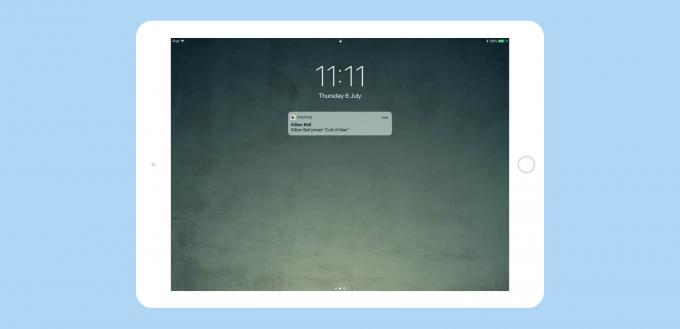
Kuva: Cult of Mac
Avain tähän on Kuvat-sovelluksen erittäin helppo asennus jaetuille albumeille. Niin kauan kuin jakamillasi ihmisillä on Apple -laitteita (todennäköisimmin iPadit ja iPhonet, mutta myös Macit), voit kutsua heidät osallistumaan jaettuun albumiin. Katsotaan kuinka helppoa se on:
Määritä jaettu albumi iOS -valokuvissa
Avaa Kuvat -sovellus iPhonessa tai iPadissa ja valitse Jaettu -välilehteä näytön alareunassa. Tämä vie sinut iCloud -valokuvien jakamisnäyttöön. Luo uusi jaettu albumi napauttamalla sitten + -painiketta.
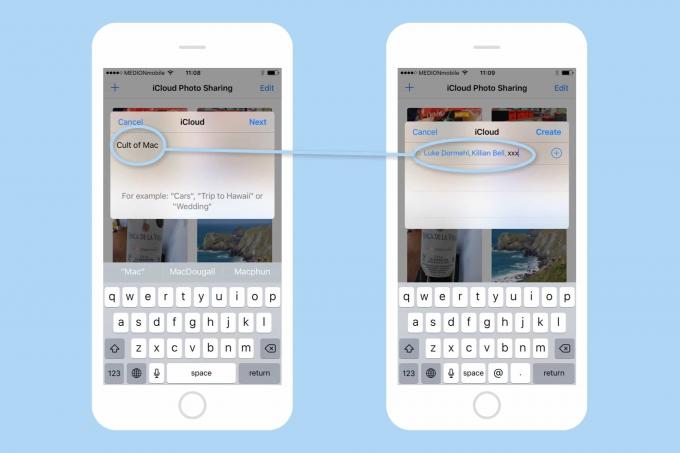
Kuva: Cult of Mac
Anna sille nimi, napauta Seuraava kirjoita sitten niiden ihmisten nimet, joiden kanssa haluat jakaa albumin, ja napauta Luoda. Niin kauan kuin kyseiset ihmiset ovat yhteystiedoissasi, heidän osoitteensa tai puhelinnumeronsa on täytettävä automaattisesti. Jos ei, voit kirjoittaa tai liittää ne manuaalisesti. Varmista vain, että osoite on liitetty heidän Apple ID: hensä.
Ja siinä se. Mahdolliset osallistujat saavat kutsuilmoituksia laitteelleen, ja kun he hyväksyvät, he ovat osa Team Awesomeia tai mitä tahansa albumia. He voivat jakaa valokuvia kyseiseen albumiin ja nähdä muiden lisäämät kuvat. Koska kaikki toimii iCloud -valokuvissa, lisäykset ja muutokset ovat lähes hetkellisiä.
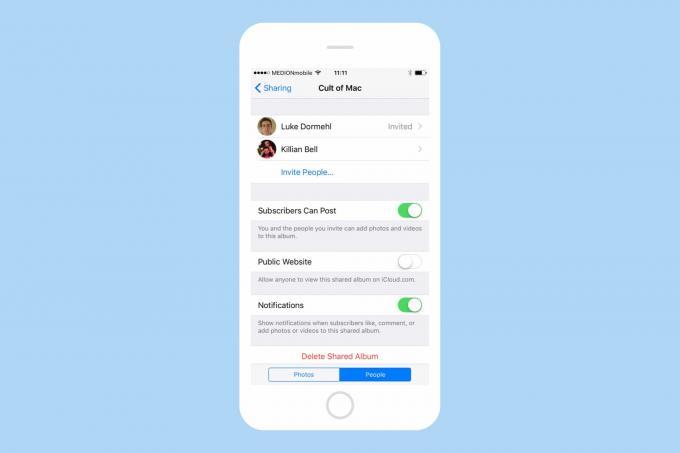
Kuva: Cult of Mac
Voit myös lisätä ja poistaa jäseniä milloin tahansa, myös yllä olevassa kuvakaappauksessa näet vaihtoehdon luoda julkinen verkkosivusto albumista. Tämä luo sivun, jossa on kaikki jaetut valokuvat. Miksi tekisit tällaista? Jos jollakin ryhmän jäsenillä ei ole Apple -laitetta, he voivat nähdä kaikki tällä sivulla olevat valokuvat. He eivät voi kommentoida tai "tykätä" kuvista tai lisätä valokuvia, mutta he voivat ainakin nähdä muiden jakamat kuvat.
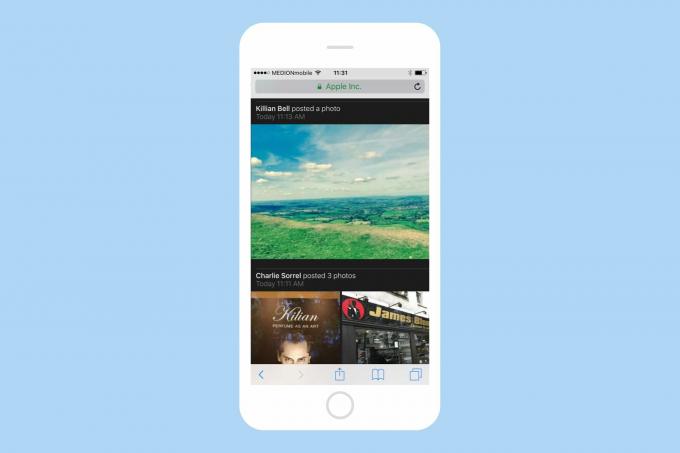
Kuva: Cult of Mac
Poistaa
Siinä se asennusta varten. Se on erittäin helppoa. Itse asiassa suurin este on todennäköisesti selittää mitä teet ihmisille, jotka eivät ole tehneet tätä aiemmin. Kun olet kuitenkin ratkaissut ongelman, jaettujen albumien käyttö tulevaisuudessa on nopeaa ja helppoa.
Kun projekti on päättynyt, voit vain poistaa jaetun albumin. Tämä poistaa myös muiden lisäämät valokuvat, joten tallenna ne omaan kirjastoosi ennen poistamista. Voit valita useita kuvia kerralla ja tallentaa ne kerralla, joten se on myös helppoa. Ja kun sinä jaetun albumin luojana poistat sen, se on kadonnut kaikille ryhmän jäsenille.
Se siitä. Valokuvat -sovellus ei ole vain selfieille ja kuville illallisestasi.
